Fix WiFi não se conecta automaticamente no Windows 10
Publicados: 2018-04-13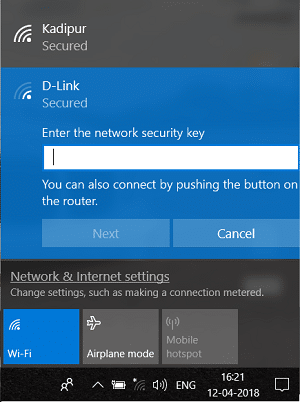
Se você estiver enfrentando o problema em que seu PC com Windows 10 não consegue se conectar à rede WiFi salva automaticamente, mesmo que você tenha configurado corretamente a rede para se conectar automaticamente, não se preocupe, pois hoje veremos como corrigir isso emitir. O problema é que quando você inicia seu PC, o WiFi não se conecta automaticamente no Windows 10 e você precisa procurar manualmente as redes disponíveis, selecionar sua conexão de rede salva e pressionar Conectar. Mas o WiFi deve se conectar automaticamente, pois você marcou a caixa “Conectar automaticamente”.
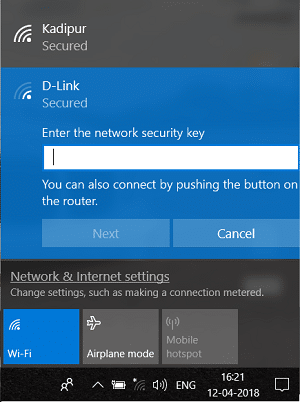
Bem, não há uma causa específica para esse problema, mas isso pode ser causado por uma simples atualização do sistema após a qual o adaptador WiFi é desligado para economizar energia e você precisa alterar as configurações de volta ao normal para corrigir o problema. Portanto, sem perder tempo, vamos ver Como corrigir o WiFi não se conecta automaticamente no Windows 10 com a ajuda do guia de solução de problemas listado abaixo.
Conteúdo
- Corrigir WiFi não se conecta automaticamente no Windows 10
- Método 1: Esqueça sua rede WiFi
- Método 2: Ajustar as configurações de gerenciamento de energia do adaptador WiFi
- Método 3: Reverter drivers de adaptador de rede
- Método 4: execute o solucionador de problemas de rede
- Método 5: Desinstalar o driver do adaptador de rede
- Método 6: Atualize os drivers do adaptador de rede
- Método 7: Excluir arquivos Wlansvc
- Método 8: Desative o Adaptador Virtual Microsoft Wi-Fi Direct
- Método 9: Instale o software Intel PROSet/Wireless
- Método 10: Correção do Registro
- Método 11: Desabilitar Inicialização Rápida
- Método 12: Execute SFC e DISM
Corrigir WiFi não se conecta automaticamente no Windows 10
Certifique-se de criar um ponto de restauração caso algo dê errado.
Método 1: Esqueça sua rede WiFi
1.Clique no ícone Sem fio na bandeja do sistema e clique em Configurações de rede.
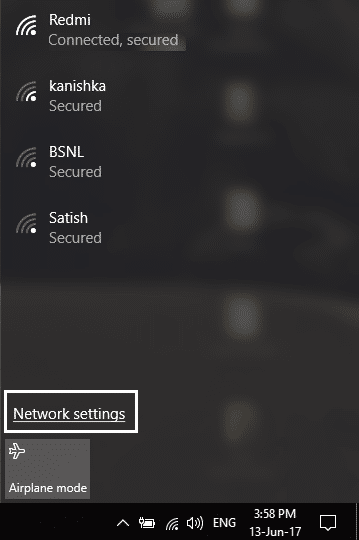
2.Em seguida, clique em Gerenciar redes conhecidas para obter a lista de redes salvas.
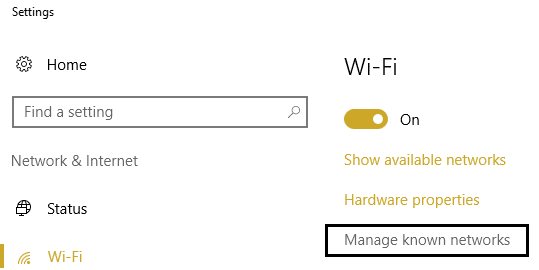
3. Agora selecione aquele para o qual o Windows 10 não lembrará a senha e clique em Esquecer.
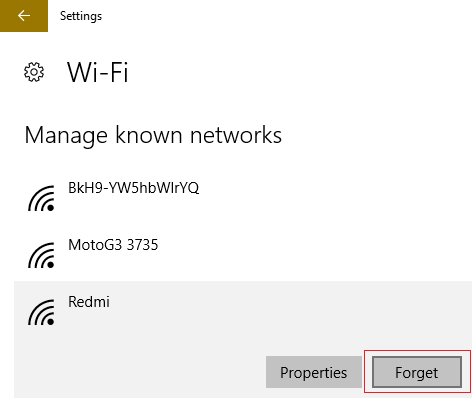
4. Novamente clique no ícone wireless na bandeja do sistema e conecte-se à sua rede, ele irá pedir a senha, então certifique-se de ter a senha wireless com você.
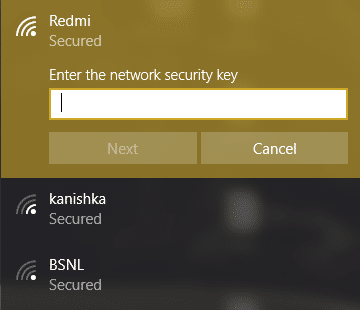
5. Depois de inserir a senha, você se conectará à rede e o Windows salvará esta rede para você.
6.Reinicialize seu PC e tente novamente se conectar à mesma rede. Este método parece corrigir o WiFi não se conecta automaticamente no Windows 10.
Método 2: Ajustar as configurações de gerenciamento de energia do adaptador WiFi
1. Pressione a tecla Windows + R, digite devmgmt.msc e pressione Enter.

2. Expanda Adaptadores de rede , clique com o botão direito do mouse no adaptador de rede instalado e selecione Propriedades.
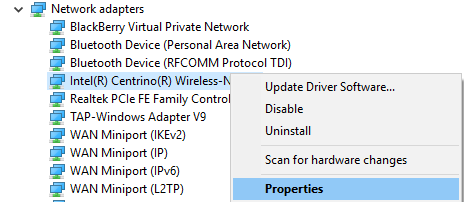
3. Mude para a guia Gerenciamento de energia e certifique-se de desmarcar “ Permitir que o computador desligue este dispositivo para economizar energia. ”
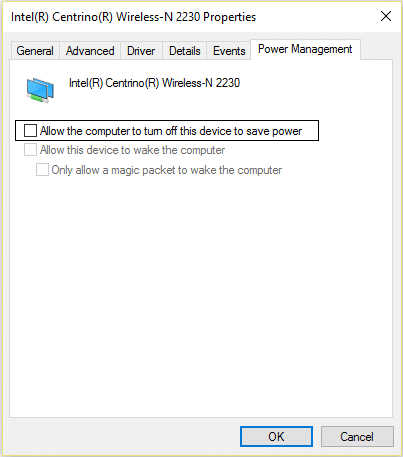
4.Clique em Ok e feche o Gerenciador de Dispositivos.
5. Agora pressione a tecla Windows + I para abrir Configurações e clique em Sistema > Energia e Suspensão.
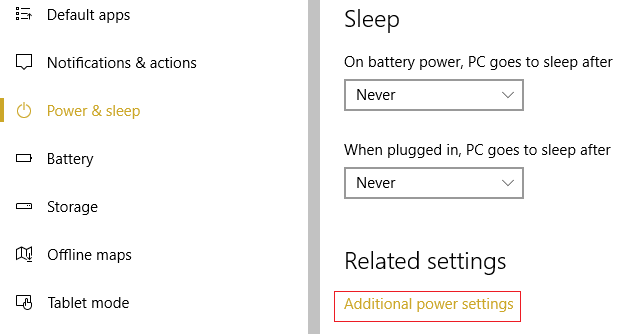
6.Na parte inferior , clique em Configurações de energia adicionais.
7. Agora clique em “ Alterar configurações do plano ” ao lado do plano de energia que você usa.
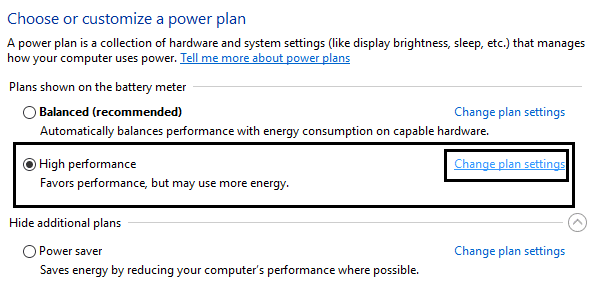
8.Na parte inferior, clique em “ Alterar configurações avançadas de energia. ”
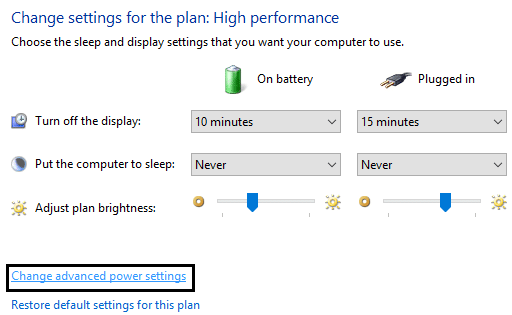
9. Expanda Configurações do adaptador sem fio e, em seguida, expanda novamente o Modo de economia de energia.
10. Em seguida, você verá dois modos, 'Na bateria' e 'Conectado'. Altere ambos para Desempenho Máximo.
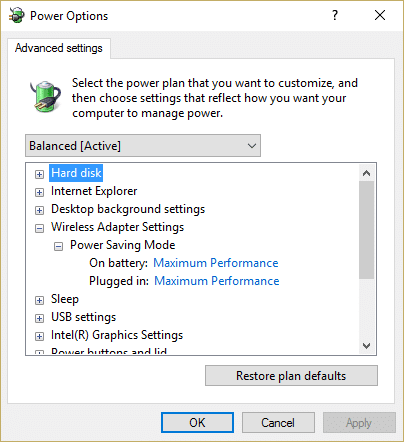
11.Clique em Aplicar seguido de Ok. Reinicie o seu PC para salvar as alterações.
Método 3: Reverter drivers de adaptador de rede
1. Pressione a tecla Windows + R, digite devmgmt.msc e pressione Enter para abrir o Gerenciador de Dispositivos.

2. Expanda Adaptador de rede e clique com o botão direito do mouse em seu Adaptador sem fio e selecione Propriedades.
3.Mude para a guia Driver e clique em Roll Back Driver.
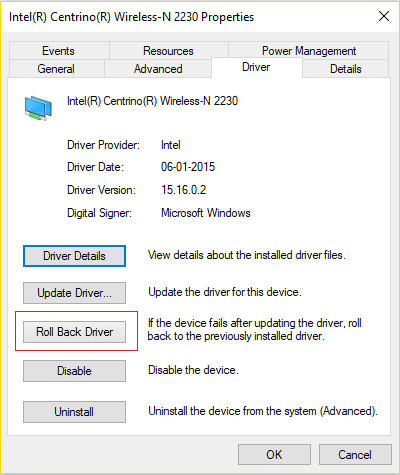
4.Escolha Sim/OK para continuar com a reversão do driver.
5. Após a conclusão da reversão, reinicie o PC.
Veja se você é capaz de corrigir o WiFi não se conecta automaticamente no Windows 10 , caso contrário, continue com o próximo método.
Método 4: execute o solucionador de problemas de rede
1.Clique com o botão direito do mouse no ícone de rede e selecione Solucionar problemas.
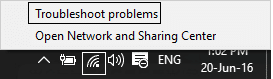
2.Siga as instruções na tela.
3. Agora pressione a tecla Windows + W e digite Solução de problemas, pressione enter.
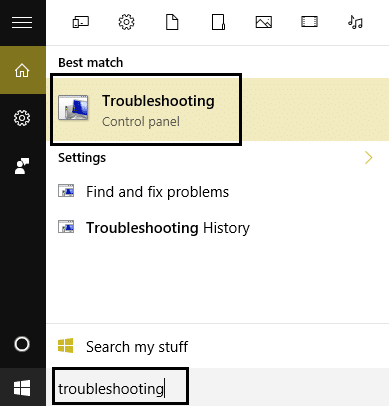
4.A partir daí, selecione “ Rede e Internet. ”
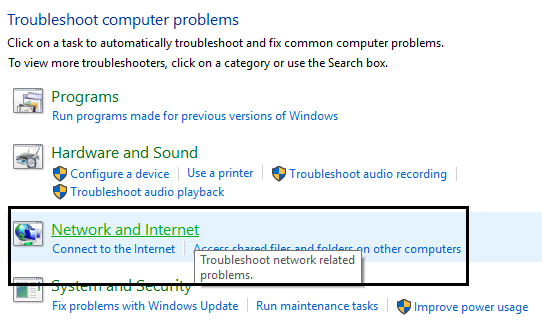
5.Na próxima tela clique em Adaptador de Rede.
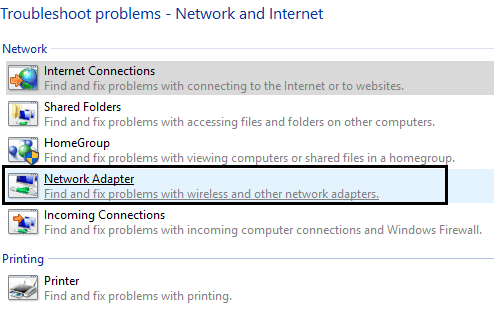
6. Siga as instruções na tela para Corrigir WiFi não se conecta automaticamente no Windows 10.
Método 5: Desinstalar o driver do adaptador de rede
1.Pressione a tecla Windows + R e digite “ devmgmt.msc ” e pressione Enter para abrir o Gerenciador de Dispositivos.

2. Expanda Adaptadores de Rede e encontre o nome do seu adaptador de rede.
3. Certifique-se de anotar o nome do adaptador caso algo dê errado.
4.Clique com o botão direito do mouse em seu adaptador de rede e desinstale-o.
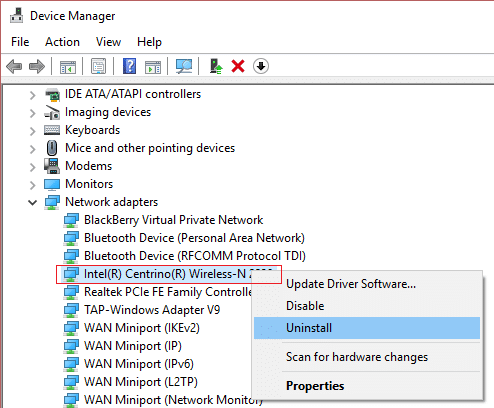
5.Se pedir confirmação, selecione Sim.
6. Reinicie o seu PC e tente se reconectar à sua rede.
7.Se você não conseguir se conectar à sua rede, isso significa que o software do driver não foi instalado automaticamente.
8. Agora você precisa visitar o site do fabricante e baixar o driver de lá.
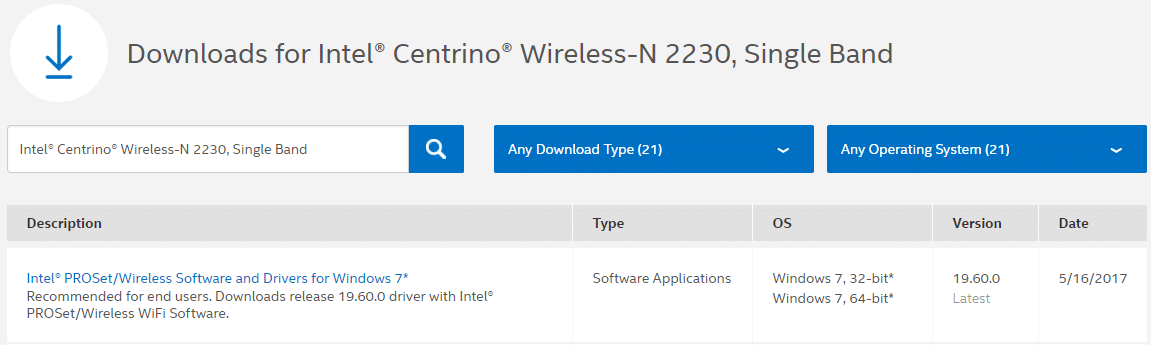

9.Instale o driver e reinicie o seu PC.
Ao reinstalar o adaptador de rede, você pode corrigir o WiFi não se conecta automaticamente no Windows 10.
Método 6: Atualize os drivers do adaptador de rede
1.Pressione a tecla Windows + R e digite “ devmgmt.msc ” na caixa de diálogo Executar para abrir o gerenciador de dispositivos.

2.Expanda Adaptadores de rede , clique com o botão direito do mouse no controlador Wi-Fi (por exemplo Broadcom ou Intel) e selecione Atualizar drivers.
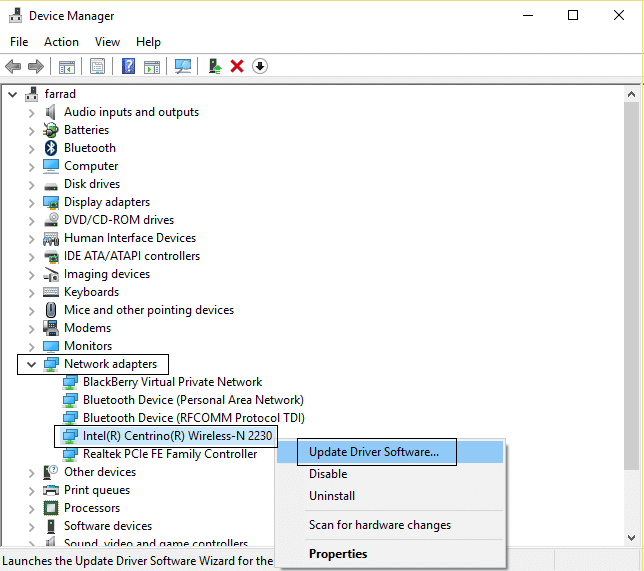
3.No Windows Update Driver Software, selecione “ Procurar software de driver no meu computador. ”

4. Agora selecione “ Deixe-me escolher em uma lista de drivers de dispositivo no meu computador. ”
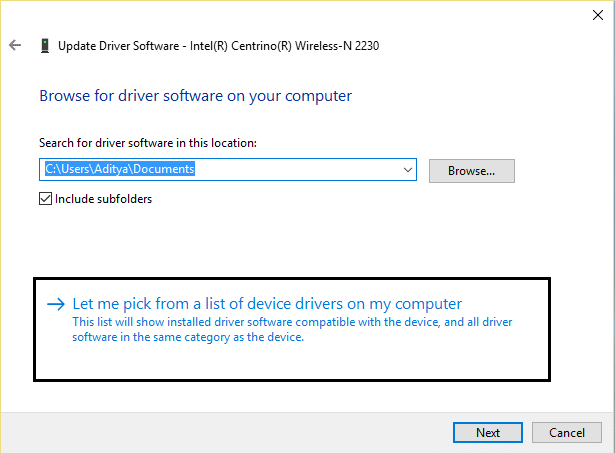
5.Tente atualizar os drivers das versões listadas.
6. Se o procedimento acima não funcionar, acesse o site do fabricante para atualizar os drivers: https://downloadcenter.intel.com/
7.Reinicialize para aplicar as alterações.
Método 7: Excluir arquivos Wlansvc
1. Pressione a tecla Windows + R, digite services.msc e pressione Enter.
2. Role para baixo até encontrar WWAN AutoConfig , clique com o botão direito do mouse e selecione Parar.
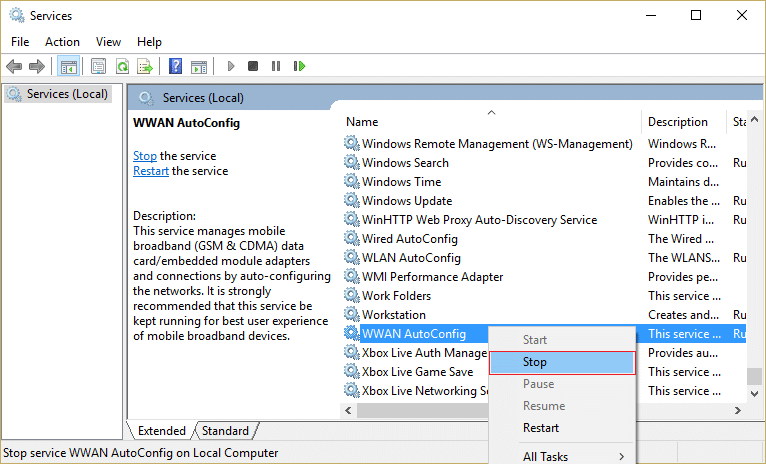
3. Novamente pressione a tecla Windows + R e digite “ C:\ProgramData\Microsoft\Wlansvc\ ” (sem aspas) e pressione Enter.
4. Exclua tudo (provavelmente a pasta MigrationData) na pasta Wlansvc, exceto os perfis.
5.Agora abra a pasta Perfis e exclua tudo, exceto as Interfaces.
6. Da mesma forma, abra a pasta Interfaces e exclua tudo dentro dela.
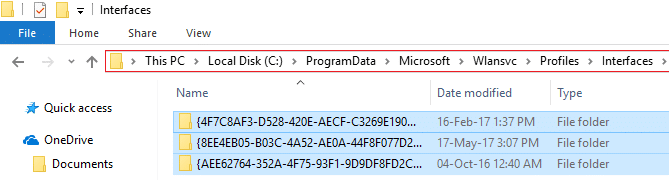
7.Feche o Explorador de Arquivos e, na janela de serviços, clique com o botão direito do mouse em WLAN AutoConfig e selecione Iniciar.
Método 8: Desative o Adaptador Virtual Microsoft Wi-Fi Direct
1. Pressione a tecla Windows + R, digite devmgmt.msc e pressione Enter para abrir o Gerenciador de Dispositivos.

2. Expanda Adaptadores de rede, clique em Exibir e selecione Mostrar dispositivos ocultos.
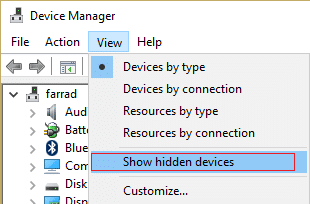
3.Clique com o botão direito do mouse em Microsoft Wi-Fi Direct Virtual Adapter e selecione Disable.
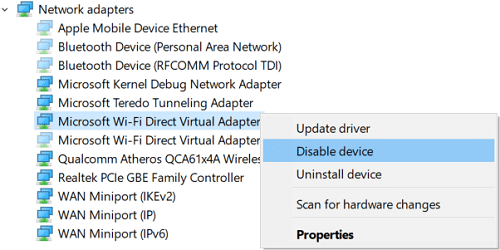
4.Reinicialize seu PC para salvar as alterações.
Método 9: Instale o software Intel PROSet/Wireless
Às vezes, o problema é causado devido ao software Intel PROSet desatualizado, portanto, a atualização parece corrigir o adaptador de rede ausente no Windows 10 . Portanto, acesse aqui e baixe a versão mais recente do software PROSet/Wireless e instale-a. Este é um software de terceiros que gerencia sua conexão WiFi em vez do Windows e, se o software PROset/Wireless estiver desatualizado, poderá causar problemas de drivers no Adaptador de rede sem fio.
Método 10: Correção do Registro
Nota: Certifique-se de fazer backup do Registro caso algo dê errado.
1. Pressione a tecla Windows + R, digite regedit e pressione Enter para abrir o Editor do Registro.
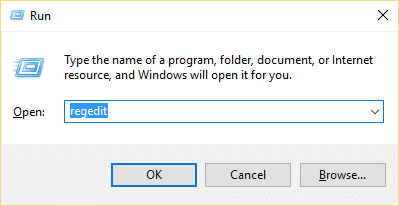
2. Navegue até a seguinte chave de registro:
HKEY_LOCAL_MACHINE\SOFTWARE\Policies\Microsoft\Windows\WcmSvc
3. Expanda WcmSvc no painel esquerdo e veja se ele possui a chave GroupPolicy , caso contrário, clique com o botão direito do mouse em WcmSvc e selecione Novo > Chave.
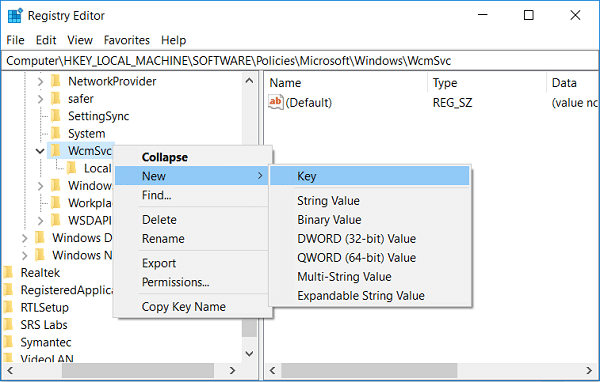
4.Nomeie essa nova chave como GroupPolicy e pressione Enter.
5. Agora clique com o botão direito do mouse em GroupPolicy e selecione Novo > Valor DWORD (32 bits).
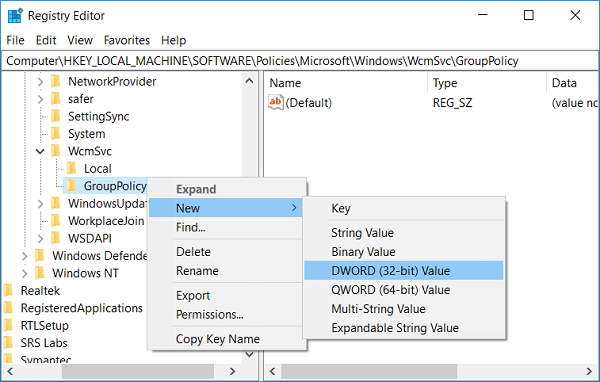
6. Em seguida, nomeie essa nova chave como fMinimizeConnections e pressione Enter.
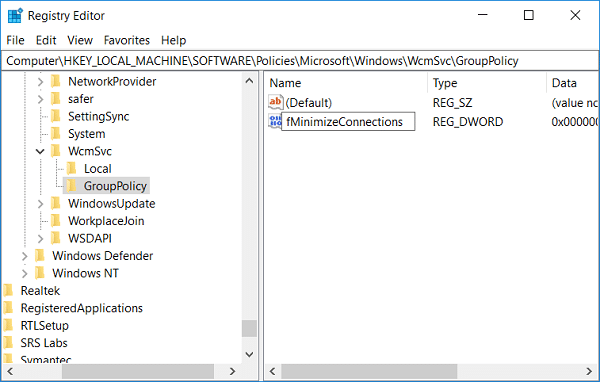
7.Reinicialize seu PC para salvar as alterações.
Método 11: Desabilitar Inicialização Rápida
1. Pressione a tecla Windows + R, digite control e pressione Enter para abrir o Painel de Controle.
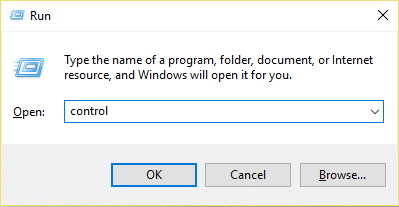
2.Clique em Hardware e Som e depois clique em Opções de Energia .
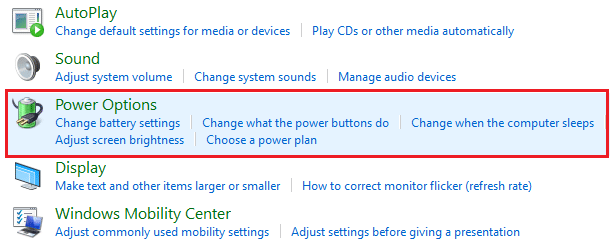
3. Em seguida, no painel esquerdo da janela, selecione “ Escolher o que os botões de energia fazem. ”
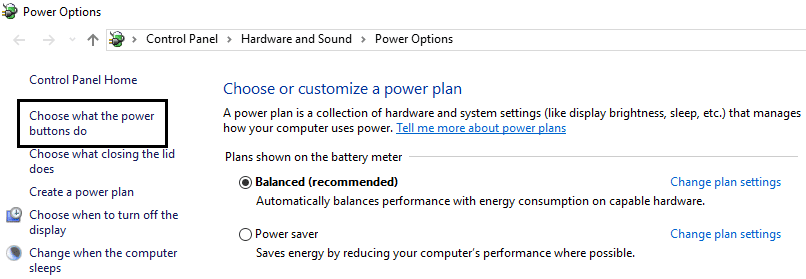
4.Agora clique em “ Alterar configurações indisponíveis no momento. ”
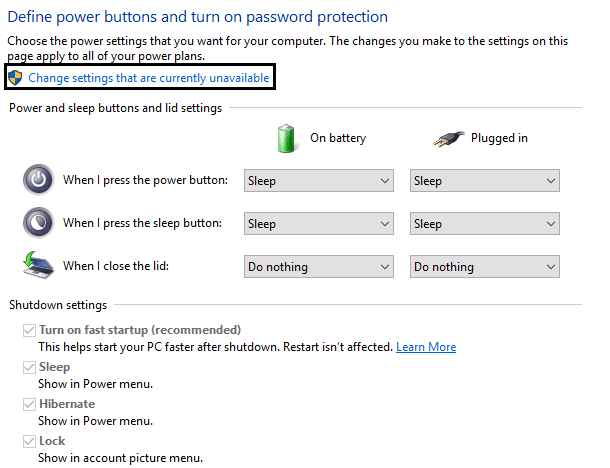
5. Desmarque “ Ativar inicialização rápida ” e clique em Salvar alterações.
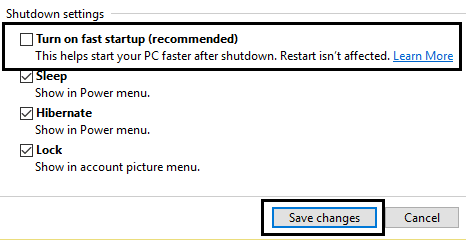
6. Reinicie o seu PC para salvar as alterações e veja se você consegue corrigir o WiFi não se conecta automaticamente no Windows 10.
Método 12: Execute SFC e DISM
1. Pressione a tecla Windows + X e clique em Prompt de Comando (Admin).
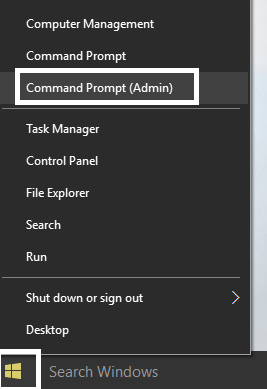
2. Agora digite o seguinte no cmd e pressione enter:
Sfc / scannow sfc /scannow /offbootdir=c:\ /offwindir=c:\windows (Se acima falhar, tente este)
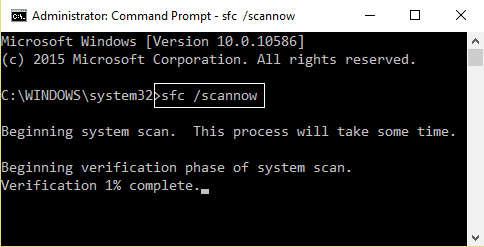
3.Aguarde que o processo acima termine e, uma vez feito, reinicie o seu PC.
4. Novamente abra o cmd e digite o seguinte comando e pressione enter após cada um:
a) Dism /Online /Cleanup-Image /CheckHealth b) Dism /Online /Cleanup-Image /ScanHealth c) Dism /Online /Cleanup-Image /RestoreHealth
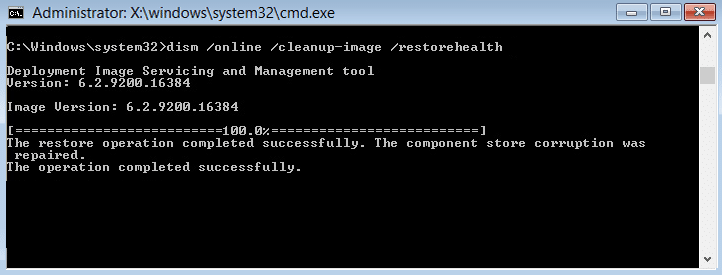
5.Deixe o comando DISM ser executado e espere que ele termine.
6. Se o comando acima não funcionar, tente o seguinte:
Dism /Image:C:\offline /Cleanup-Image /RestoreHealth /Source:c:\test\mount\windows Dism /Online /Cleanup-Image /RestoreHealth /Source:c:\test\mount\windows /LimitAccess
Nota: Substitua C:\RepairSource\Windows pelo local da sua fonte de reparo (Instalação do Windows ou Disco de Recuperação).
7.Reinicialize seu PC para salvar as alterações.
Recomendado:
- Correção Não é possível definir o erro de impressora padrão 0x00000709
- Corrigir o microfone que não funciona no Windows 10
- Remover Candy Crush Soda Saga do Windows 10
- Como mapear a unidade de rede no Windows 10
É isso que você conseguiu Fix WiFi não se conecta automaticamente no Windows 10, mas se você ainda tiver alguma dúvida sobre este artigo, sinta-se à vontade para perguntar na seção de comentários.
